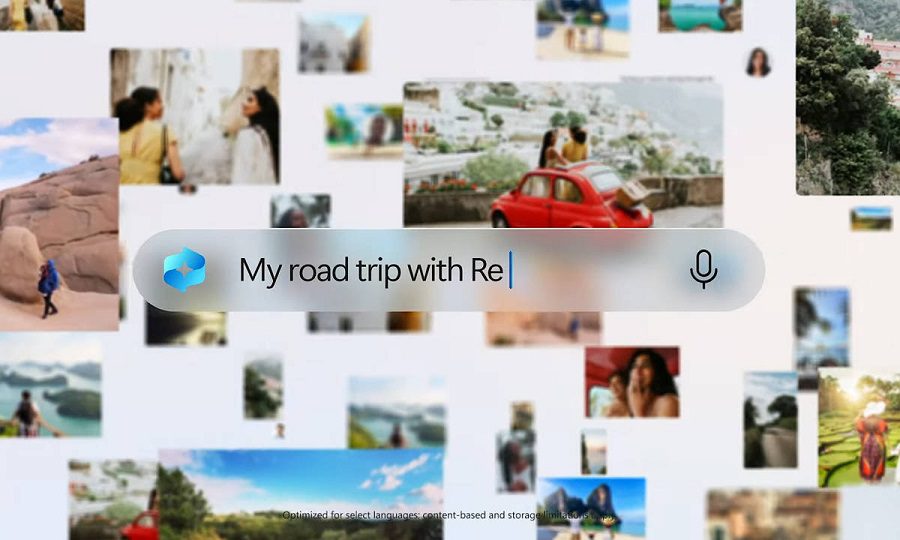
Solo faltan unos días para la llegada al mercado de los primeros PC Copilot+ que, salvo (deseable pero poco probable) cambio de última hora, llegarán con la función Recall activada por defecto, al menos en todas las instalaciones basadas en la experiencia OOTB (Out of the Box), es decir, lo que se encontrarán todos los usuarios particulares que compren un ordenador compatible con esta tecnología con el sistema operativo preinstalado. Es decir, la inmensa mayoría.
Esto es un problema, un problema bastante serio, puesto que, pese a que lo que plantea esta función, esa especie de memoria fotográfica basada en recuerdos y supervitaminada gracias a la inteligencia artificial, ha preocupado desde el primer momento tanto a expertos como a reguladores. Y si a esto le sumanos que recientemente se ha descubierto que la base de datos en la que se almacena la información de Recall no está cifrada, parece que la pregunta previa a la que da título a este artículo, es decir, por qué desactivar Recall en Windows 11, ya está más que respondida.
Al menos, eso sí, Microsoft dejó claro desde el primer momento que sería posible desactivar la función a voluntad. Lo lógico, dado lo comprometedora que puede resultar para la privacidad, es que hubieran actuado en el sentido contrario, es decir, que fuera necesario activarla, pero cada vez tengo más claro que Microsoft cometió un enorme error de cálculo, que fue incapaz de prever las reacciones que iba a suscitar que el ordenador recordara e indexara todas nuestras actividades en el mismo.
Como decía, Microsoft confirmó que será posible desactivar Recall y, más recientemente, han publicado una página de soporte técnico en la que se explica cómo hacerlo. Y el proceso es, por suerte, bastante sencillo, y además también permite eliminar el contenido que ya se haya indexado desde que se finalizó la configuración inicial del sistema hasta que se ha procedido a desactivar la función.
Así, para desactivarla, debes ir a Configuración > Privacidad y seguridad > Recuperar instantáneas y, entre los ajustes que se mostrarán, desactivar «Guardar Instantáneas». Adicionalmente, en el último apartado del grupo ‘Instantáneas’, elimina ahora todas las instantáneas que se hayan podido crear y almacenar hasta el momento. De este modo, aunque sacrificarás la «memoria fotográfica» que promete Recall, con las mismas también te librarás de lo que cada vez más voces califican como una pesadilla para la privacidad.
Alternativamente, no obstante, Microsoft sugiere limitar el acceso de Recall configurando la herramienta para que excluya determinadas aplicaciones, así como páginas web. También encontrarás los ajustes para aplicar dichos filtros en ese mismo apartado de configuración. No obstante, y hasta que esté más claro todo lo relacionado con la seguridad de la función, nuestra recomendación es que la desactives de inmediato.